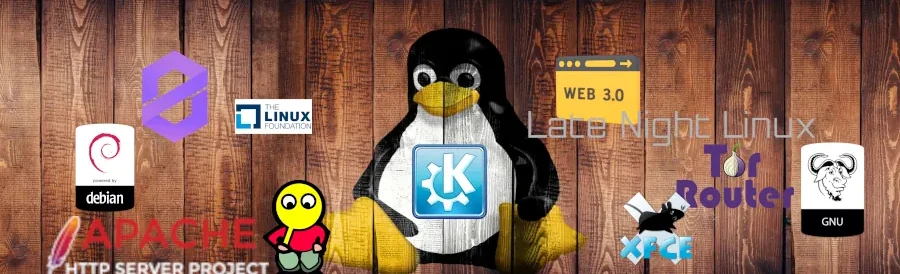
Das NFS4 Netzwerk
Im lokalen Linux Heim Netzwerk benutzen wir NFS-Freigaben statt Samba. Zum einen, weil kein Windows Rechner (mehr) vorhanden ist welcher darauf zugreifen soll, zum anderen, weil es um relativ grosse Datenmengen geht.

Nfs werkelt direkt über TCP/IP. Von daher ist der Datendurchsatz um einiges höher. Wir arbeiten hier ohne komplexe Rechteverwaltung !! Die brauchts im privaten Heimnetzwerk eigentlich auch gar nicht. Welcher Rechner auf den NFS Server zugreifen darf, wird hier einzig und alleine über die IP-Adresse der jeweiligen klients durch einen, oder auch mehrere Einträge in /etc/exports geregelt. Mehr dazu später.
Im folgenden beschreibe ich, wie man unter Debian basierenden Betriebssystem einen NFS-Server und die NFS - Klienten einrichtet, welche darauf lesend und schreibend zugreifen sollen. Dieses Manual lässt sich ohne weiteres auf Derivate wie SoldydX-K, Ubuntu, LinuxMint usw. übertragen. Die Arbeiten im Terminal müssen mit root- rechten ausgeführt werden. Debian Benutzer wechseln zuvor zu su !
Der NFS - Server besitzt die IP-Adresse : 192.168.178.50 Die beiden Klient - Rechner besitzen folgende IP- Adressen : 192.168.178.44 und 192.168.178.90
Installation auf dem Server
apt-get updateapt-get upgradeapt-get install nfs-kernel-server
Istallation auf den Klient Rechnern
apt-get updateapt-get upgradeapt-get install nfs-common
Freizugebende Verzeichnisse auf dem Server exportieren.
Die freizugebende Verzeichnisse …
- /home/benutzername/Dokumente/work
- /home/benutzername/Dokumente/tennisverein
und
- /home/benutzername/Musik/armin_van_buuren
werde ich für den/die Klienten zugänglich machen.
Zuerst müssen wir für jedes freizugebende Verzeichnis einen Eintrag in der Datei /etc/exports hinzufügen, wo wir unsere NFS-Freigaben quasi hinein „exportieren“. Hierzu benutze ich meinen Lieblingseditor Nano. Ihr könnt natürlich euren eigenen Editor (gedit, leafpad usw..) benutzen.
nano /etc/exports
Folgende Zeile/n tragen wir ein
/home/benutzername/Dokumente/work 192.168.178.44(rw,sync)/home/benutzername/Dokumente/tennisverein 192.168.178.44(rw,sync)
Dieses beiden Verzeichnisse sind nur für den Klienten mit der Ip-Adresse 192.168.178.44 sichtbar.
und für einen zweiten Klienten
/home/benutzername/Musik/armin_van_buuren 192.168.178.90(rw,sync)
Dieses Verzeichnis ist alleine nur für den Klienten mit der Ip-Adresse 192.168.178.90 sichtbar. Es können natürlich x- beliebig viele Freigaben hinzugefügt werden.
Hat man alle Eintragungen gemacht, speichert man die Datei. Damit die Änderungen in /etc/exports wirksam werden, starten wir den Nfs-Server neu.
service nfs-kernel-server restart
Die Konfiguration am server ist damit abgeschlossen.
Klient – Konfiguration : Mounten der NFS-Freigabe/n
Zuerst müssen wir die Verzeichnisse erstellen, damit wir die NFS-Freigaben vom Server ins lokale Dateisystem einhängen können. Auf meinem Arbeits- Nb. habe ich die Freigaben nicht nach /mnt gemountet, sondern direkt in mein Home - Verzeichnis. Also müssen die beiden folgenden Terminal- Befehle als normal user eingegeben werden, weil sonst nur root auf die neu erstellten Ordner zugreifen kann.
mkdir Dokumente/work
und
mkdir Dokumente/tennisverein
Dateisystem testweise als ‘root’ einhängen:
mount 192.168.1.50:/home/benutzername/Dokumente/work /home/benutzername/Dokumente/work
und
mount 192.168.1.50:/home/benutzername/Dokumente/tennisverein /home/benutzername/Dokumente/tennisverein
Im Dateimanager eurer Wahl checken wir jetzt, ob die beiden Verzeichnisse auch tatsächlich gemountet wurden.
Wenn das erfolgrteich geschehen ist, hängen wir das Dateisystem wieder aus, ebenfalls als ‘root’
umount /home/benutzername/Dokumente/work
und..umount /home/benutzername/Dokumente/tennisverein
Da ich keine Lust habe dies nach jedem Neustart des Rechners händisch aufs neu machen zu müssen, machen wir als nächstes die beiden Freigaben in der der etc/fstab bekannt. Dies muss ebenfalls unter ‘root’ geschehen.
nano /etc/fstab
Folgende Zeilen tragen wir ein:192.168.178.50:/home/benutzername/Dokumente/work /home/benutzername/Dokumente/work nfs rw,sync,hard,intr 0 0
und.
192.168.178.50:/home/benutzername/Dokumente/tennisverein /home/benutzername/Dokumente/tennisverein nfs rw,sync,hard,intr 0 0
Nun speichern wir die Datei und machen einen reboot.
Das gleiche Procedere machen wir abschließend mit dem zweiten Klienten 192.168.178.90 mit der eigens dafür reservierten Freigabe /Musik/armin_van_buuren
usw.. usw..